说起windows系统密码,我们第一反应是文字密码,而在html' target='_blank'>win10系统中,用户是可通过图片的形式来为电脑设置一个开机密码,不过很多用户或多或少的听所过设置图片开机密码,但很多用户却不知道如何设置,所有今天小编在这里为大家带来了详细的设置方法,需要的用户赶快试试吧!
操作方法
1.点击Win10系统的开始菜单,然后再点击弹出菜单的电脑设置
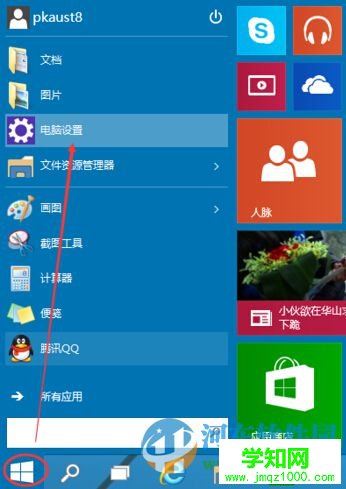
2.选择用户和账户
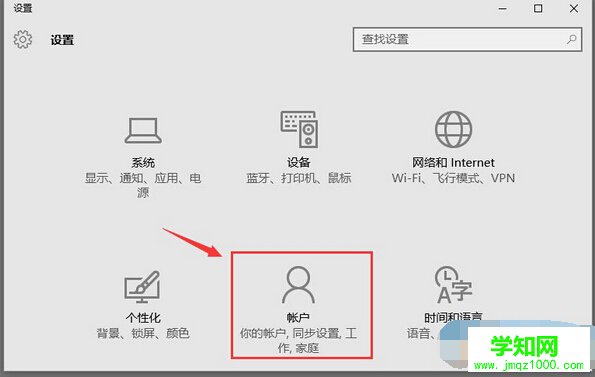
3.点击“登陆选项”右侧会有一个“图片密码”

4.点击添加图片密码之后,就进入了图形密码设置向导,设置图形密码首先Win10系统要输入密码进行用户验证,输入Win10系统密码后,点击确定

点击“选择图片”

5.选择一张自己喜欢的图片确定即可

.通过上述简单的操作方法,我们就能够让win10系统以图片的形式实现电脑开关机了
声明:本文内容由武林网网整理,感谢笔者的分享!刊登/转载此文目的在于更广泛的传播及分享,但并不意味着赞同其观点或论证其描述。如有版权或其它纠纷问题请准备好相关证明材料与站长联系,谢谢!
郑重声明:本文版权归原作者所有,转载文章仅为传播更多信息之目的,如作者信息标记有误,请第一时间联系我们修改或删除,多谢。
新闻热点
疑难解答